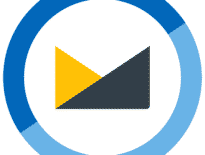MS Outlook è diventato lo standard per l'organizzazione di posta aziendale oggi, Mentre è abbastanza ampiamente utilizzato da utenti domestici. Tale grande popolarità non è casuale – questo strumento è davvero molto conveniente. Tuttavia, non importa quanto bene questo software è, si può sempre trovare le funzioni che sarebbe bello per migliorare. Questo è anche il caso con questo strumento, per il quale molti estensioni di Outlook sono stati sviluppati per estendere le sue funzionalità. Il loro scopo principale è quello di aggiungere nuove funzionalità e automatizzare le operazioni di routine.
In questo articolo vengono descritti i metodi e gli strumenti per:
- Migliorare l'efficienza di messaggistica
- Analisi automatica messaggio
- Estratto di allegati
- Archiviazione / estrazione dall'archivio
- Sblocca allegati pericolosi
- gestione dei contatti
- Controllare i contatti esistenti per rilevanza
- Ricerca duplicati
- Dati di Outlook Backup
- mailing personalizzato
- [Bonus!] Componente aggiuntivo per la firma di posta elettronica
- Come abilitare, Disattivare o rimuovere componenti aggiuntivi di Outlook
Ciò che è Outlook Add-ins?

Gli utenti e gli amministratori possono ottenere addins Outlook presso l'Ufficio Store o scaricarli in forma inedita. Se siete alla ricerca di ins aggiuntivi libero outlook per il tuo business, quindi iniziare da Top 10 descritto sotto.
1. Migliorare l'efficienza di messaggistica
Nell'effettuare corrispondenza attiva, l'utente spesso ripetutamente immette lo stesso testo, che prende un sacco di tempo e fatica. Frasi lettere finali standard possono essere emessi come un auto-firma, che è fornito in Outlook. Tuttavia, se si deve usare un bel paio di altre frasi standard, è meglio utilizzare i modelli necessari.
Sig. Ispettore-mail Messaggio permette di generare le lettere utilizzando modelli incorporati – diverso per le lettere in formato text / plain e HTML. Gli utenti possono personalizzare facilmente questo e-mail Outlook add on per soddisfare le loro esigenze di editing, l'aggiunta di macro incorporate, e l'inserimento di JScripts con il quale si può facilmente inserire informazioni dinamiche in lettere.
2. Analisi automatica messaggio
Se si dispone di rivedere regolarmente e analizzare grandi quantità di dati, per esempio, sotto forma di messaggi da newsletter o mailing tematici, per selezionare solo le lettere che possono essere di interesse per voi, allora è più saggio non visualizzare tutti i messaggi ricevuti manualmente, ma utilizzare la connessione specializzato collegare Avanzate Folders Watch. E 'in grado di monitorare i gruppi cartella specificata, notificare all'utente l'arrivo di nuovi messaggi che soddisfano i criteri di selezione specificati.

3. Estratto di allegati
Se si riceve regolarmente molte e-mail con allegati, è possibile risparmiare un sacco di tempo automatizzando il processo di estrazione di allegati dai messaggi e quindi automaticamente salvarli su disco.

Risolvere questo problema, il processore Allegati collegare è adatto. Tuttavia, per il lavoro avanzato con allegati di Outlook si consiglia di utilizzare il software professionale come Data Extraction Kit for Outlook.
* - La versione non registrata converte un numero limitato di messaggi
4. Archiviazione / estrazione dall'archivio
Gli allegati non possono essere estratti solo lettere ma anche archiviati con idonei aggiungere per Outlook – Allegati Zip Compressor. È stato creato per confezionare automaticamente i file allegati in un archivio ZIP nella cartella In uscita e gli allegati automaticamente annullare l'archiviazione nella Posta in arrivo. Il programma può decidere quali file devono essere archiviati e quelli che non dovrebbe. E 'utile add-in per chi sa quello che sta facendo, se si ha familiarità con i termini del file system, è meglio utilizzare l'Outlook come-è.
5. Sblocca allegati pericolosi

Non è possibile sbloccare utilizzando strumenti standard, ma questo è possibile con l'aiuto di opzioni di fissaggio. Partiamo dal presupposto che sai cosa stai facendo altrimenti si può essere a rischio di infettare il computer e la perdita di dati sensibili.
6. gestione dei contatti
indirizzi e-mail e contatti tendono a cambiare, e quindi, ogni utente ha periodicamente affrontare contatti smistamento, la cancellazione di quelli inesistenti, l'aggiunta di nuovi, ecc. La possibilità di aggiungere automaticamente gli indirizzi alla lista dei contatti è stato fornito in MS Outlook 2000 ma è stato escluso dalle versioni del programma successivi.

Quindi, gli utenti che lavorano con Outlook 2007, 2010, 2013, 2016 o 2019, ha senso utilizzare gli appositi componenti aggiuntivi, come aggiungere contatti. E a che fare con i contatti di Outlook import, – il software speciale chiamato Importare VCF in Outlook.
7. Controllare i contatti esistenti per rilevanza
Un compito altrettanto importante è quello di controllare i contatti esistenti per rilevanza. Qui si può anche individuare due compiti: verifica l'esistenza di indirizzi e-mail e l'aggiornamento di altre informazioni di contatto.
plugin Email Verifier può aiutare con questo compito. Esso simula in modo indipendente l'invio di lettere agli indirizzi da controllare, e dopo aver ricevuto una risposta dal server, si rifiuteranno di inviare la lettera e sarà correttamente terminare la sessione.
8. Ricerca duplicati
Outlook offre la possibilità di cercare i messaggi desiderati, contatti, note, e altre cose, ma non aiuta in alcun modo, se avete bisogno di trovare, per esempio, duplicati e-mail o contatti duplicati. Di conseguenza, il database di posta cresce, e diventa sempre più difficile da raggiungere lo, quindi è meglio sbarazzarsi di duplicati.

Sembra abbastanza problematico per eseguire manualmente questa operazione – è meglio usare ins aggiuntivi libero outlook come ad esempio e-mail Duplicate Remover.
9. Prenotazione
Sfortunatamente, né attrezzature affidabili né software concesso in licenza garantisce assoluta sicurezza dei dati – questo vale anche per il database di posta. Tale backup può essere eseguito utilizzando il built-in strumenti di Outlook (file – Importazione e esportazione) o utilizzando il Personal plugin gratuito cartelle di backup. Per le attività di backup di Outlook professionali Data Extraction Kit for Outlook o Backup Toobox Outlook soddisferà.

10. mailing personalizzato
Stampa unione Toolkit espande in modo significativo la capacità di unione in MS Office: esso consente di unire le email da Microsoft Publisher, aggiunge ulteriori formati, consente di allegare file e molto altro ancora, che non si trova nella capacità di unione standard di.
11. Firme coerenti in tutta l'azienda
Le email che terminano con una firma sembrano più professionali e affidabili.
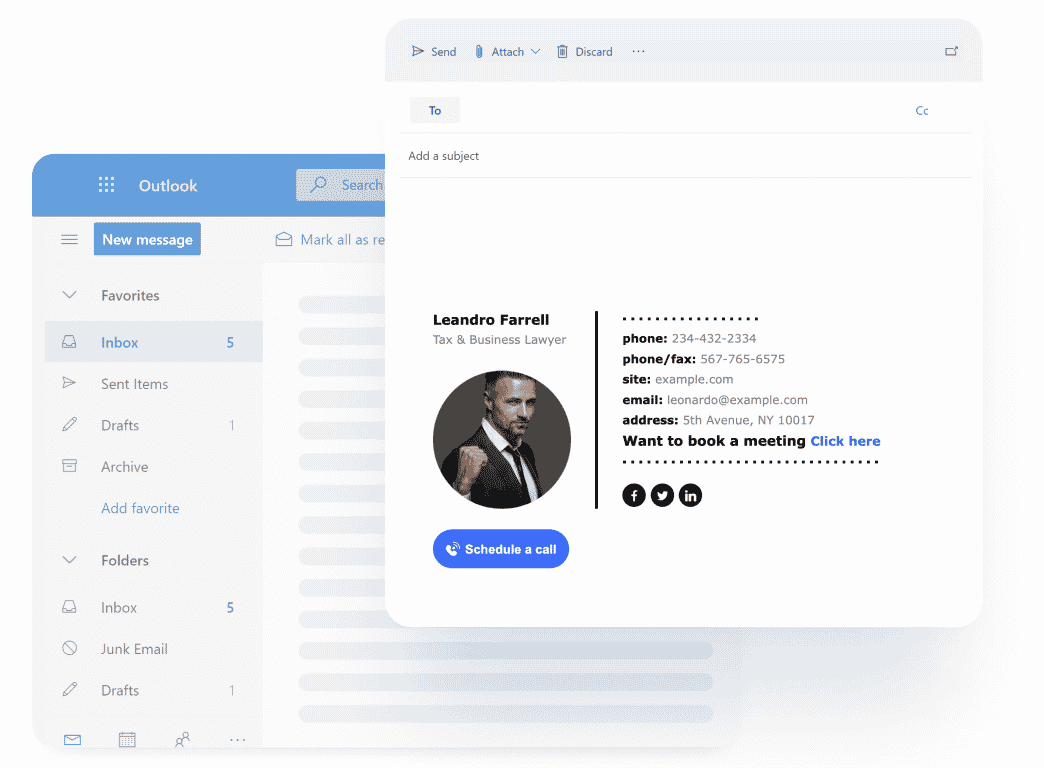
Componente aggiuntivo Newoldstamp Office consente alle aziende di progettare e distribuire automaticamente firme e-mail a livello aziendale in pochi minuti senza problemi.
Installato centralmente su tutti gli Outlook nell'organizzazione, il componente aggiuntivo Newoldstamp Office offre alle aziende un maggiore controllo sulle firme e-mail ed elimina la necessità per i dipendenti di installarlo da soli.
Questa soluzione di firma e-mail trasforma le e-mail in un potente strumento di marketing che aiuta le aziende a indirizzare il traffico verso il proprio sito Web e a generare lead.
Potresti anche aggiungi la firma manualmente in Outlook.
Come disattivare componenti aggiuntivi di Outlook?
Per disattivare o rimuovere un componente aggiuntivo, Fai quanto segue:
- Nella scheda File, fare clic su Opzioni – Componenti aggiuntivi.
- premi il “Andare” pulsante.
- Nella finestra di dialogo, selezionare i componenti aggiuntivi che si desidera disattivare o rimuovere.
- Disattivare o rimuovere i plugin non necessari nella finestra di dialogo Componenti aggiuntivi COM
- Per disattivare un componente aggiuntivo, semplicemente deselezionare la casella accanto al suo nome. Per rimuovere un add-on, selezionarlo e cliccare su Rimuovi.
- Fare clic su OK per salvare le modifiche e tornare al documento.

Conclusione
Add-on programmi per Outlook sono piccole estensioni per Microsoft Outlook. Lo scopo principale di utilizzare tali programmi è quello di aggiungere nuove proprietà funzionali a MS Outlook e automatizzare le operazioni di routine. Se avete ancora domande su all'inizio Outlook aggiungere ins 2019 citato in questo articolo, non esitate a chiedere nei commenti.
Sentitevi liberi di condividere la vostra esperienza di utilizzo di plugin e suggerimenti di miglior Outlook add ins. Migliora la tua produttività aziendale e garantire altre persone a seguire il vostro esempio.